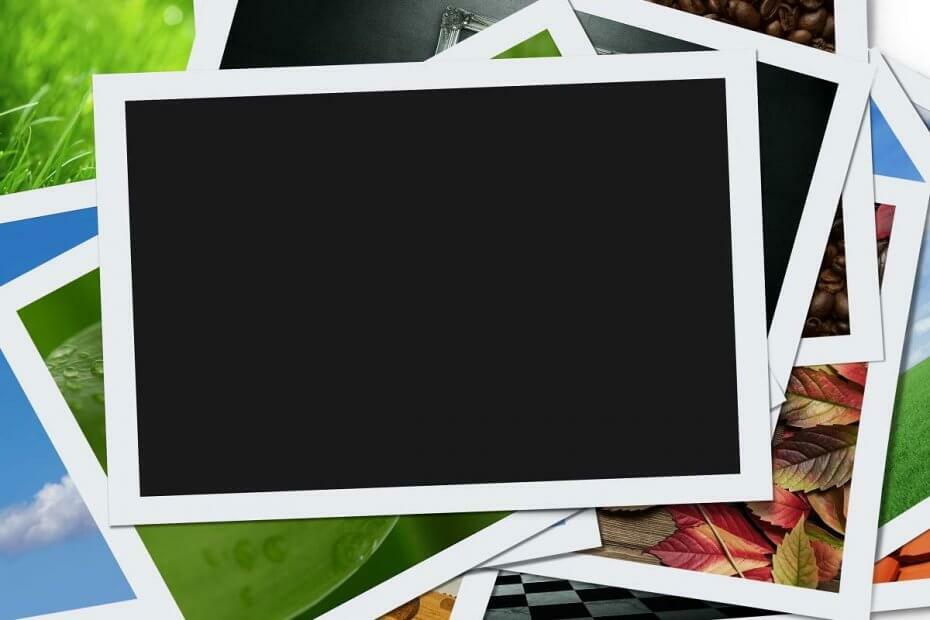- Fototeka je specijalizirana galerija pomoću koje možete pregledavati svoje osobne fotografije i slike, kao i slagati ih u albume, a predstavljena je sa sustavom Windows 10.
- Prijenosi u i iz Fotogalerije mogu imati problema, a mi ćemo raspravljati o nekima od njih, kao i o njihovim popravcima u donjem članku.
- Ovaj je članak dio mnogo većeg središta koje pokriva temu Pogreške pri prijenosu, pa ga svakako posjetite u slučaju da imate drugih sličnih problema.
- Posjetite našu posvećenu Pogreške sustava stranica za više zanimljivih članaka.

Ovaj softver će održavati i pokretati upravljačke programe, čime će se zaštititi od uobičajenih računalnih pogrešaka i kvara hardvera. Provjerite sve svoje upravljačke programe u 3 jednostavna koraka:
- Preuzmite DriverFix (ovjerena datoteka za preuzimanje).
- Klik Započni skeniranje pronaći sve problematične upravljačke programe.
- Klik Ažuriranje upravljačkih programa kako biste dobili nove verzije i izbjegli kvarove u sustavu.
- DriverFix je preuzeo 0 čitatelji ovog mjeseca.
Ako pokušavate prenijeti fotografije sa pametnog telefona ili tableta u biblioteku fotografija u Windows 10 postoje neki slučajevi u kojima ćete umjesto uobičajenog postupka dobiti pogrešku Pogreška 0x80004005.
No, slijedeći vodič objavljen u nastavku pokazat će vam potrebne postupke koje morate poduzeti i popraviti svoju pogrešku 0x80004005 u sustavu Windows 8.1 ili Windows 10.
U poruci uz pogrešku 0x80004005 također ćete imati gumbe za Preskočiti, Probati opet ili Otkazati postupak prijenosa fotografija u fototeku.
Nažalost, svaki put kada odaberete "Pokušaj ponovo", dovest će vas do istog prozora bez drugog ishoda nego da otkažete postupak prijenosa.
Kako mogu riješiti pogrešku 0x80004005 pogrešku prijenosa fotografija u sustavu Windows 10?
- Uvezi fotografije kao admin
- Provjerite vatrozid sustava Windows
- Onemogućite pokretanje aplikacija
- Pokušajte promijeniti uređaje
1. Uvezi fotografije kao admin
- Ponovo pokrenite Windows 10 uređaj.
- Kada se operativni sustav pokrene, morat ćete se prijaviti sa svojim administratorskim računom.
- Pokušajte ponovno kopirati svoje fotografije na uređaj i provjeriti radi li to sada.
- Bilješka: Većina korisnika ima poteškoća s prijenosom fotografija na Windows uređaj i nemaju prava dopuštenja za to.
2. Provjerite vatrozid sustava Windows
U ovom koraku morat ćete privremeno onemogućiti antivirusnu aplikaciju.
- Nakon što ga onemogućite, pokušajte prenijeti fotografiju u biblioteku fotografija i provjeriti imate li isti kôd pogreške.
- Ako imate istu pogrešku, onemogućit ćemo i vatrozid sustava Windows na kratko da bismo provjerili blokira li vatrozid postupak prijenosa.
- Pomaknite kursor miša na gornju desnu stranu zaslona.
- Kliknite lijevu tipku miša ili dodirnite značajku "Pretraživanje" prisutnu na traci s dugmadima.
- U okvir za pretraživanje napišite sljedeće: "vatrozid", ali bez navodnika.
- Po završetku pretraživanja kliknite lijevu tipku miša ili dodirnite ikonu "Vatrozid za Windows".
- Kliknite lijevu tipku miša ili dodirnite "Isključi vatrozid sustava Windows (ne preporučuje se)".
- Pokušajte sada prenijeti fotografije u biblioteku fotografija i provjeriti radi li postupak kako se očekuje.
3. Onemogućite pokretanje aplikacija
- Pomaknite kursor miša na gornju desnu stranu zaslona.
- Kliknite lijevu tipku miša ili dodirnite traži dugme.
- U okvir za pretraživanje upišite sljedeće: MSConfig.
- Po završetku pretraživanja kliknite lijevu tipku miša ili dodirnite MSConfig ikona.
- Kliknite lijevu tipku miša ili dodirnite Usluge tab.
- Označite okvir pored Sakrij sve Microsoftove usluge a zatim lijevom tipkom miša kliknite Onemogući sve dugme.
- Kliknite lijevu tipku miša na Pokretanje tab.
- Kliknite lijevu tipku miša na Otvori upravitelj zadataka.
- U Upravitelj zadataka lijevi klik na prozoru Pokretanje tab.
- Sada lijevom tipkom miša kliknite jednu po jednu aplikaciju na tom popisu i odaberite "Onemogući" dugme.
- Morat ćete zatvoriti Upravitelj zadataka prozor.
- Kliknite lijevu tipku miša na gumb U redu unutar Sistemska konfiguracija prozor.
- Ponovo pokrenite uređaj sa sustavom Windows 10 i provjerite je li vas aplikacija treće strane sprječavala da prenesete fotografije na uređaj.
- Ako je ovaj korak uspio, morat ćete otkriti koja aplikacija uzrokuje probleme onemogućavanjem po jedne aplikacije slijedeći gore navedeni vodič.
4. Pokušajte promijeniti uređaje
- Pokušajte datoteke prenijeti ručno.
- S primarnog uređaja na drugi uređaj, a zatim pokušajte s drugim uređajem
- Pokušajte prenijeti slike na telefon, a odatle u knjižnicu
- Promijenite svoje uređaje, isprobajte drugo Windows računalo kako biste fotografije prenijeli u biblioteku
- Promijenite uređaj za memorijsku karticu
U mnogim se slučajevima problem može pojaviti samo između vaših uređaja. Preporučujemo vam da provjerite jesu li u dobrom radu prije promjene / resetiranja i ponovne instalacije OS-a.
To je gotovo sve, primjenjujući gornje korake uspjet ćete prenijeti fotografije u biblioteku fotografija i riješiti se pogreške 0x80004005 u sustavu Windows 10.
U nastavku nam možete pisati bilo koje druge misli ili pitanja o ovom članku, a mi ćemo vam pomoći dalje.
Često postavljana pitanja
Dva uređaja moraju biti povezana na Internet ili fizičkim kabelom kako bi se mogao dogoditi prijenos podataka
Mnogo je razloga zbog kojih prijenos fotografija ne može uspjeti, kao što je Problemi s internetskom vezom, nedostatak odgovarajućih dozvola i još mnogo toga.
Ako vam nedostaje potreban prostor za pohranu, dobit ćete preciznu poruku o pogrešci koja to navodi. Ako se to dogodi, očistite tvrdi disk ili nabavite a veći tvrdi disk.